تشغيل مستكشف الأخطاء ومصلحها
- للمساعدة في إصلاح مشكلات الصوت، حاول استخدام مستكشف أخطاء الصوت. قد تتمكن من إصلاح مشكلات الصوت تلقائيًا.
- لتشغيل مستكشف الأخطاء ومصلحها، حدد زر البدء ثم اكتب Troubleshoot ثم حدد استكشاف الأخطاء وإصلاحها من قائمة النتائج. حدد تشغيل الصوت > تشغيل مستكشف الأخطاء ومصلحها.
التحقق من إدارة الأجهزة
-
اتبع الخطوات التالية:
- افتح البدء وأدخل إدارة الأجهزة وحدد من قائمة النتائج. ضمن وحدات التحكم في الصوت والفيديو والألعاب، حدد بطاقة الصوت، وافتحها، ثم حدد علامة التبويب برنامج تشغيل وحدد تحديث برنامج التشغيل. إذا لم يعثر Windows على برنامج تشغيل جديد، فابحث عن واحد على موقع ويب الشركة المصنعة للجهاز واتبع إرشاداتها.
-
إذا لم ينجح هذا، فجرّب ما يلي:
- قم بإلغاء تثبيت برنامج تشغيل الصوت: افتح إدارة الأجهزة، وانقر بزر الماوس الأيمن (أو اضغط باستمرار) فوق برنامج تشغيل الصوت، ثم حدد إزالة التثبيت. أعد تشغيل جهازك وسيحاول نظام التشغيل Windows إعادة تثبيت برنامج التشغيل.
-
وإذا لم ينجح ذلك، فجرب استخدام برنامج التشغيل العام الخاص بالصوت المتوفر مع نظام Windows. إليك كيفية القيام بذلك:
- افتح إدارة الأجهزة، وانقر بزر الماوس الأيمن (أو اضغط باستمرار) فوق تشغيل الصوت > تحديث برنامج التشغيل... > استعراض جهاز الكمبيوتر الخاص بي للبحث عن برنامج تشغيل > الاختيار من قائمة برامج التشغيل الموجودة على جهاز الكمبيوتر الخاص بي، وحدد جهاز صوت عالي الجودة، وحدد التالي، واتبع الإرشادات لتثبيته.
تحقق من الكبلات، ومستوى الصوت
-
اتبع الخطوات التالية:
- تحقق من اتصالات السماعة وسماعة الرأس بحثًا عن كبلات غير متصلة أو مقبس غير صحيح.
- تحقق من مستويات الطاقة ومستوى الصوت، ثم حاول رفع مستوى جميع عناصر التحكم بالصوت.
- تحتوي بعض السماعات والتطبيقات على عناصر التحكم في مستوى الصوت الخاص بها، وقد تحتاج إلى التحقق منهم جميعًا.
- حاول الاتصال باستخدام منفذ USB آخر.
- وتذكر أن السماعات الخاصة بك قد لا تعمل عند توصيل سماعات الرأس.
تعيين الجهاز الافتراضي
إذا كنت تتصل بجهاز صوت باستخدام USB أو HDMI، فقد تحتاج إلي تعيين هذا الجهاز كجهاز افتراضي.
-
افتح البدء , وأدخل صوت وحدده من قائمة النتائج. على علامة التبويب تشغيل، حدد جهازًا ثم تعيين كافتراضي.
إيقاف تشغيل 'تحسينات الصوت'
-
اتبع الخطوات التالية:
- انتقل إلى البدء وأدخل الصوت وحدد لوحة التحكم في الصوت من قائمة النتائج.
- على علامة التبويب تشغيل ، انقر بزر الماوس الأيمن (أو اضغط باستمرار) فوق الجهاز الافتراضي وحدد الخصائص.
- على تحسينات ، حدد خانة الاختيار تعطيل جميع التحسينات وحاول تشغيل جهاز الصوت الخاص بك.
- إذا لم يعمل ذلك، فحدد إلغاء ، وعلى علامة التبويب تشغيل ، حدد جهازًا افتراضيًا آخر (إذا كان لديك واحد)، وحدد خانة الاختيار تعطيل جميع التحسينات، ثم حاول تشغيل الصوت مرة أخرى. قم بهذا الإجراء لكل جهاز افتراضي.
جرِّب تنسيقات صوت مختلفة
اتبع الخطوات التالية:
- انتقل إلى البدء وأدخل الصوت وحدد لوحة التحكم في الصوت من قائمة النتائج.
- على علامة التبويب تشغيل ، انقر بزر الماوس الأيمن (أو اضغط باستمرار) فوق الجهاز الافتراضي وحدد الخصائص.
- على خيارات متقدمة ضمن التنسيق الافتراضي، قم بتغيير الإعداد، ثم إعادة تشغيل جهاز الصوت الخاص بك. إذا لم يعمل ذلك، حاول تغيير الإعداد مرة أخرى.







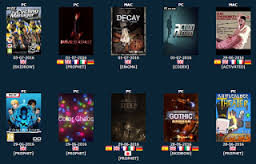

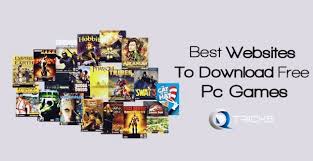
0 تعليقات
لو عندكم اسئلة تفضلوا بطرحها هنا